La mayoría de la gente no lo sabe, pero es posible usar diferentes cuentas para la misma aplicación en un Wiko Ufeel. Esto puede ser muy necesario ya sea para redes sociales, juegos u otros tipos de aplicaciones en las que tiene varias cuentas. Precisamente a través de esta guía te explicaremos ¿Cómo clonar una aplicación en un Wiko Ufeel?
Para ello, explicaremos rápidamente las ventajas de clonar una aplicación en tu Wiko Ufeel, luego, las diferentes técnicas que puedes utilizar para clonar una aplicación en tu dispositivo, te presentaremos en esta perspectiva, dos aplicaciones diferentes.
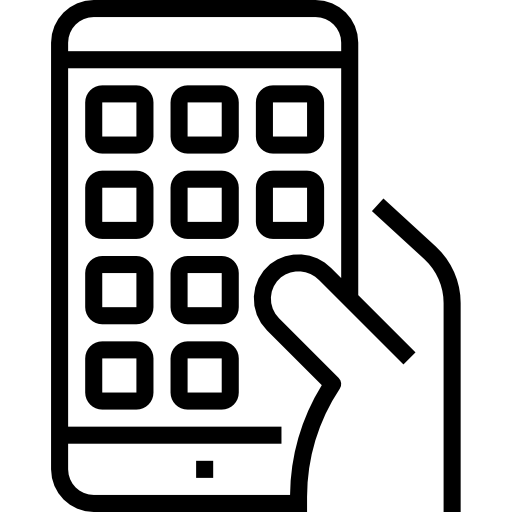
¿Cuál es el punto de clonar una aplicación en Wiko Ufeel?
Antes de explicar el procedimiento para clonar una aplicación en su Wiko Ufeel , le revelaremos rápidamente las ventajas de la clonación. Este proceso es bastante reciente y facilita la vida a un buen número de personas. La principal ventaja de la clonación será su capacidad para permitirle utilizar la múltiples cuentas en cualquier aplicación. En la práctica, muy pocas aplicaciones admiten esta funcionalidad y ya sea una cuenta pro y una cuenta personal, dos cuentas personales, varias cuentas para jugar ... es posible que desee conectar varias cuentas para dejar de funcionar sin dejar de desconectarse de su cuenta principal. luego ingrese sus datos de inicio de sesión y así sucesivamente cada vez que desee cambiar de cuenta.
Estas aplicaciones de clonación analizan los hechos omitir las reglas de Android para crear una copia idéntica de su aplicación y darle la posibilidad de conectar una cuenta diferente a cada aplicación, obviamente podrán trabajar al mismo tiempo. De esta manera, no más preocupaciones por las contraseñas y tiempo perdido cambiando cuentas.
¿Cómo clonar una aplicación en tu Wiko Ufeel para usar varias cuentas?
Ahora que le hemos descrito el valor de esta operación, llegaremos al meollo del asunto abordando la parte técnica de este artículo. Es hora de explicar manejo para usar múltiples cuentas con la ayuda de la clonación de aplicaciones en su Wiko Ufeel. Seleccionamos dos aplicaciones diferentes. La primera es gratuita y la segunda también está disponible en una versión gratuita, pero la versión de pago te permitirá personalizar tu experiencia al máximo.
Clona una aplicación en tu Wiko Ufeel usando Parralel Space
Empezamos presentándote la aplicación. Espacio Parralel , esta aplicación gratis e intuitivo te dará la posibilidad de clonar fácilmente el 99% de las aplicaciones de tu Wiko Ufeel disponibles en Google Play Store. Sin embargo, solo podrá utilizar 2 cuentas al mismo tiempo. Usar la aplicación es muy simple, para obtener múltiples cuentas en su Wiko Ufeel usando esta aplicación, aplique las siguientes instrucciones:
- Descargar e instalar Espacio Parralel
- Inicie la aplicación y sígala si está interesado en el breve tutorial para el usuario.
- Haga clic en el logotipo en forma de +
- Y seleccione la aplicación que desea clonar en su Wiko Ufeel
- Como resultado, la aplicación aparecerá en el lanzador de Parralel Space, ahora podrá conectarse a su segunda cuenta.
- Luego tendrás que pasar por la aplicación para abrir la versión clonada de tu aplicación favorita.
También puede hacer que las versiones clonadas de sus aplicaciones sean invisibles si desea proteger su privacidad.
Realizar la clonación de una aplicación de su Wiko Ufeel a través de App Cloner
Segunda solución, te ofrecemos la aplicación App Cloner , es compatible con un poco menos de aplicaciones que Parralel Space, pero ofrece la posibilidad de acceder a muchas opciones de personalización. Por lo tanto, puede fácilmente cambiar el color del acceso directo de la aplicación clonada en su Wiko Ufeel para reconocerlo rápidamente y evitar cometer errores al abrir, puede al mismo tiempo agregar una contraseña de protección, y mas particularmente, instalar más de 2 cuentas para la misma aplicación, algo imposible con Parralel Space . Aplique las siguientes pautas para usarlo:
- Compra, descarga e instala la aplicación Clonar aplicación en tu Wiko Ufeel
- Abra la aplicación acepte los términos de uso
- Seleccione la aplicación que desea clonar de la lista "Aplicaciones instaladas".
- Podrás cambiar su nombre, cambiar el color del ícono, cambiar el ícono, asignar una contraseña e incluso reclinar la aplicación.
Si alguna vez buscas muchos tutoriales para convertirte en el rey de Wiko Ufeel, te invitamos a ver los otros tutoriales de la categoría: Wiko Ufeel.
